Vous avez décidé de créer une chaîne YouTube ? Je pense que c'est une bonne réflexion - vous avez fait le premier pas vers la réalisation de vos grands rêves ! Maintenant, il est important de vous assurer que vous êtes à votre meilleur sur la plateforme afin de vous démarquer de la foule.
Des vidéos de haute qualité et d'excellentes vignettes sont la pierre angulaire d'une carrière réussie sur YouTube à long terme. Mais lorsque les gens viennent sur votre chaîne, vous voulez vous assurer que vous obtenez leur meilleure attention. La couverture de votre chaîne est un bon point de départ à cet égard. Vérifier De quel équipement avez-vous besoin pour démarrer une chaîne YouTube ?

Créer une couverture de chaîne YouTube intéressante ne nécessite pas d'applications sophistiquées et avancées. Canva est une application Web facile à utiliser (et gratuite) qui vous permet de créer toute une gamme de conceptions, même si vous n'avez aucune expérience en conception graphique. Voici comment créer une couverture de chaîne YouTube avec Canva.
Faites une impression durable sur vos téléspectateurs avec une couverture YouTube d'aspect professionnel. Avec Canva, vous pouvez facilement créer un profil unique qui indique à vos visiteurs qui vous êtes et dans quoi vous vous spécialisez.
1. Commencez à concevoir votre bannière YouTube avec Canva
La couverture YouTube est la première chose que les téléspectateurs voient sur votre profil, votre premier objectif est donc d'attirer leur attention. Vous pouvez choisir de créer votre en-tête de chaîne YouTube à partir de zéro ou choisir parmi une gamme d'options prédéfinies. Nous allons vous montrer comment faire les deux.
Comment choisir une toile vierge pour la couverture de votre chaîne YouTube
Si vous souhaitez concevoir une couverture de chaîne YouTube à partir de zéro, suivez ces étapes après vous être connecté à votre compte sur YouTube. canva:
- Sélectionner Créer un dessin , que vous trouverez dans le coin supérieur de votre écran.
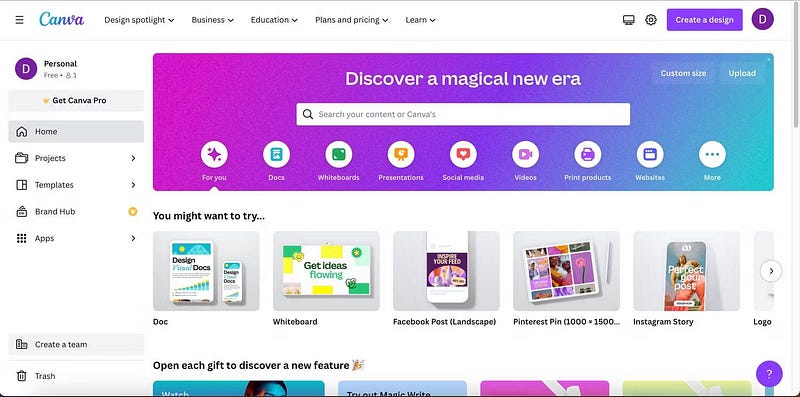
- Commencez à rechercher "YouTube" dans la barre de recherche, puis sélectionnez Couverture YouTube quand il apparaît. Cela garantira que vous obtenez les bonnes dimensions.
Note: Les dimensions de couverture YouTube recommandées sont 2560 × 1440 pixels et une taille de 4 Mo ou moins. Gardez à l'esprit que si le spectateur utilise un écran plus petit ou minimise les fenêtres, l'image se rétrécira sur le côté droit, ce qui signifie que toute information sur le côté droit disparaîtra en premier.
Comment utiliser les modèles de couverture de chaîne YouTube sur Canva
Pour utiliser l'un des modèles de couverture de chaîne YouTube disponibles sur Canva, commencez par suivre les mêmes instructions que celles mentionnées dans la sous-section précédente. Vous pouvez ensuite vous en tenir aux informations détaillées ci-dessous pour vous assurer de trouver ce que vous cherchez :
- Cliquez sur l'onglet Conception si vous n'y êtes pas déjà.
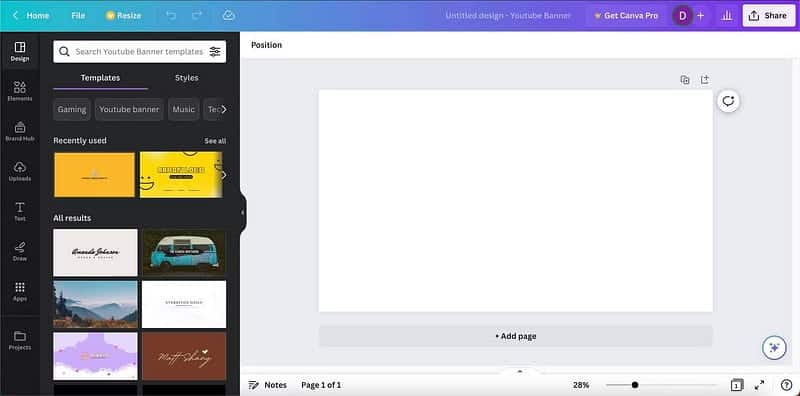
- Sélectionnez la section Formulaires. Si vous faites défiler vers le bas, vous trouverez une large sélection de points de départ pour la couverture de votre chaîne YouTube.
- Pour rechercher des thèmes et des niches spécifiques, utilisez plutôt la barre de recherche qui indique Rechercher des modèles de couverture YouTube.
- Cliquez sur le modèle que vous aimez et le design remplira automatiquement votre page vierge.
Parcourez la bibliothèque de Canva et trouvez des modèles conçus par des professionnels qui correspondent le mieux au thème et au style de votre chaîne.
Sachez que la conception entière n'apparaîtra que sur des écrans plus grands. Les smartphones et appareils similaires peuvent n'afficher que le centre de votre conception, alors assurez-vous que le nom de votre chaîne apparaît bien en évidence au centre.
2. Téléchargez vos photos sur Canva
Savoir créer une chaîne YouTube pour la première fois est crucial si vous souhaitez engager votre public dès le départ. Même si vous ne montrez pas votre visage dans les vidéos YouTube, inclure votre visage dans votre photo de couverture peut donner à votre chaîne un certain degré de personnalité.
Pour ajouter des images à votre espace de travail :
- Aller à Téléchargements -> Télécharger des fichiers.
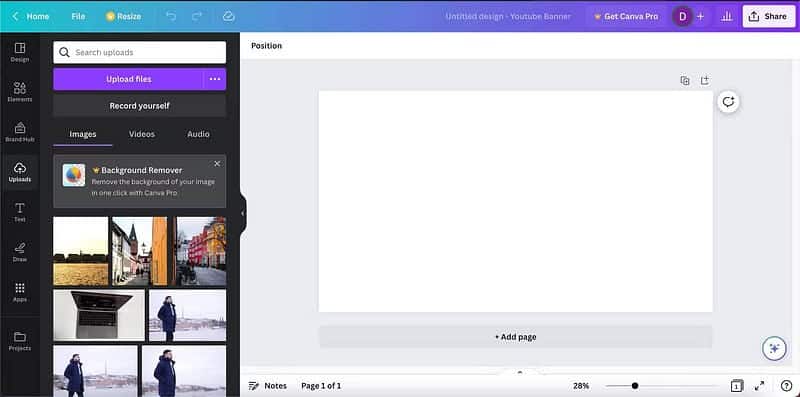
- Choisissez (ou recherchez) le fichier que vous souhaitez ajouter à l'illustration de votre chaîne, avant de sélectionner Télécharger.
Vos photos apparaîtront dans la section Photos. Vous pouvez ensuite faire glisser et déposer n'importe quelle image n'importe où sur votre page. Vérifier Comment créer un site Web personnel avec Canva : un guide étape par étape.
3. Ajoutez les cadres
Bien que vous puissiez faire glisser et déposer des images sur la toile, vous souhaiterez peut-être rendre tout plus attrayant avec des cadres. Pour le trouver:
- Aller à Éléments -> Cadres.
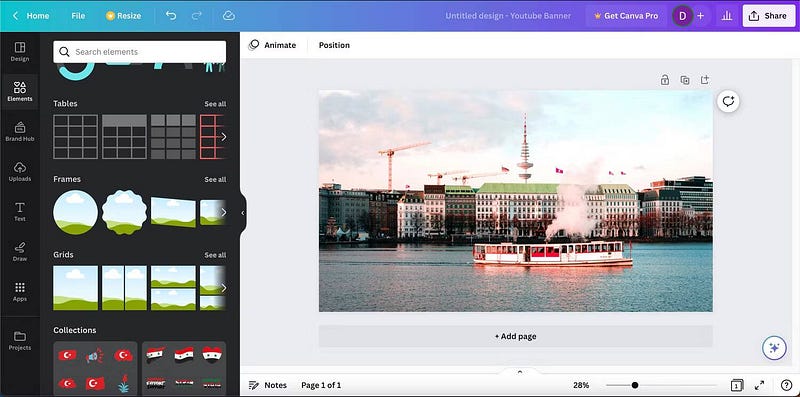
- Ici, vous pouvez choisir des cadres de différentes formes. Pour cet exemple, nous utiliserons Circle.
- Redimensionnez votre cadre en faisant glisser les coins vers l'intérieur ou l'extérieur. Une fois que vous avez fait cela, vous pouvez le déplacer où vous voulez que le cadre apparaisse sur la couverture de votre chaîne.
- Faites glisser et déposez l'image que vous souhaitez inclure dans votre cadre.
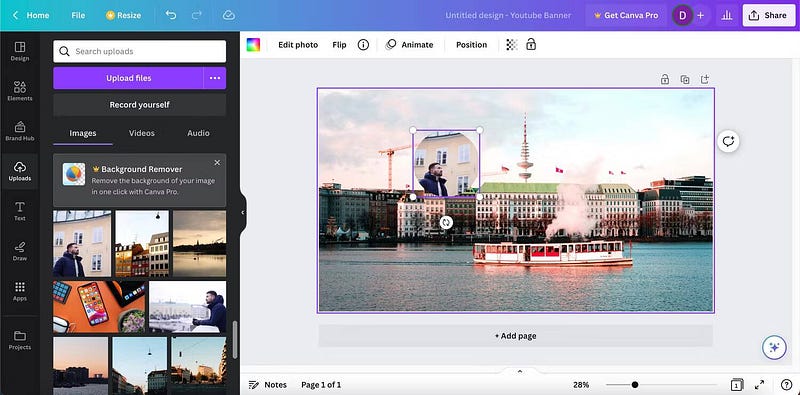
4. Inclure d'autres éléments
Vous pouvez également inclure d'autres éléments dans la pochette de votre chaîne YouTube, tels que des logos. Il existe plusieurs endroits en ligne pour promouvoir votre chaîne YouTube, et les plateformes de réseaux sociaux sont un excellent moyen de développer votre audience en particulier. Par conséquent, vous pouvez ajouter les logos des plateformes sur lesquelles vous êtes actif.
Une partie de la création d'un bon podcast peut également inclure d'être actif sur YouTube ; Si vous avez votre propre émission, vous pouvez ajouter des logos pour Spotify et Apple Podcasts.
Pour les ajouter à l'illustration de votre chaîne YouTube :
- Aller à Éléments Trouvez le logo que vous souhaitez ajouter.
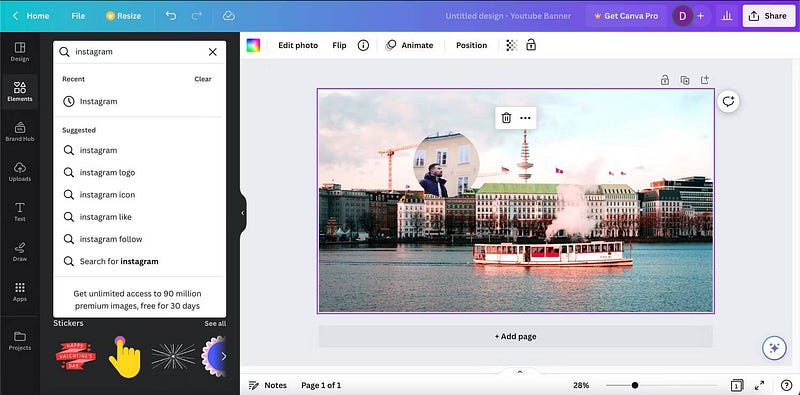
- Lorsque les résultats de la recherche apparaissent, choisissez ce qu'il faut inclure.
- Vous pouvez changer la taille comme bon vous semble.
Vérifier Meilleures façons de promouvoir votre chaîne YouTube en ligne.
5. Incluez du texte dans vos conceptions
En plus d'ajouter des images et des éléments, le texte est une partie importante de votre couverture. Vous pouvez utiliser des titres, des sous-titres et de nombreux autres éléments de texte dans Canva.
Pour ajouter du texte à votre couverture YouTube, procédez comme suit :
- Cliquez نص Du côté gauche.
- Choisissez parmi les styles de texte par défaut ou cliquez sur Ajouter une zone de texte.
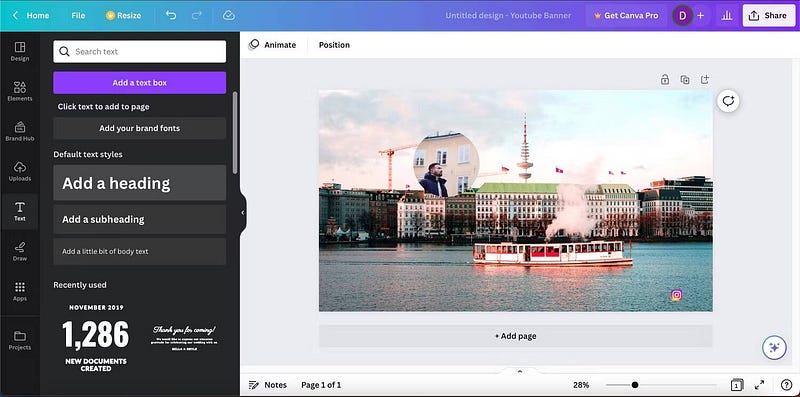
- Tapez le texte que vous souhaitez ajouter à la couverture de votre chaîne. Si vous souhaitez rendre le texte plus intéressant, vous pouvez modifier la police, ajuster les couleurs ou accéder à l'onglet Effets.
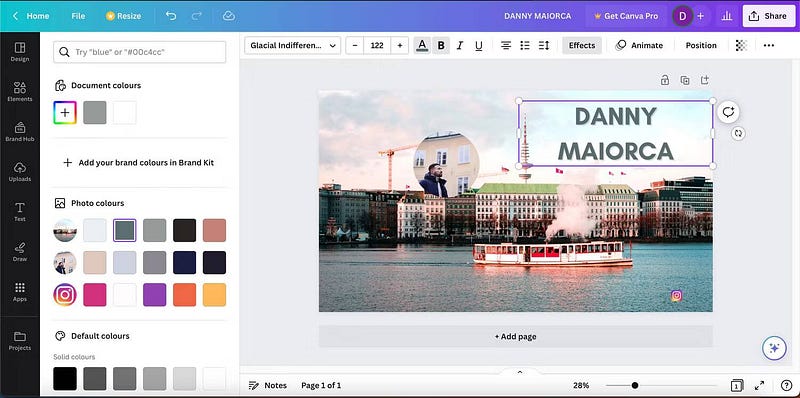
Si votre texte est difficile à lire, allez à Éléments -> Lignes et formes Et créez un modèle que vous pouvez mettre sous votre libellé.
6. Téléchargez votre dessin
Si vous aimez ce que vous avez créé, téléchargez votre image en cliquant sur le bouton Télécharger dans le coin supérieur. À ce stade, vous pouvez choisir le type de fichier et procéder au téléchargement de votre image.
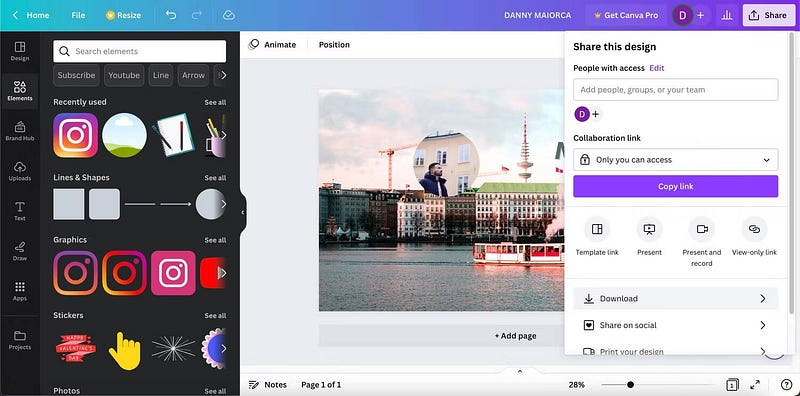
N'oubliez pas que votre fichier doit avoir une taille inférieure à 4 Mo. Vous devrez peut-être Redimensionner votre image Si c'est plus grand que ça.
Comment mettre en ligne la pochette de votre chaîne YouTube
Vous avez appris à créer une couverture YouTube. Maintenant, vous devez le télécharger sur votre chaîne.
- Connectez-vous à votre chaîne YouTube et cliquez sur Personnalisation de la chaîne.

- Après cela, cliquez sur l'onglet Marque.
- Trouvez et sélectionnez la photo de couverture Telecharger.
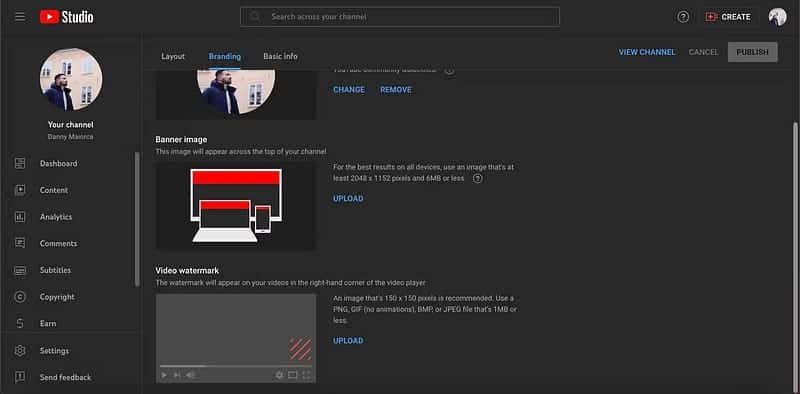
- Téléchargez la couverture sur Youtube.
- Lorsque vous êtes satisfait de l'emplacement de la photo de couverture de votre chaîne, appuyez sur Fait.
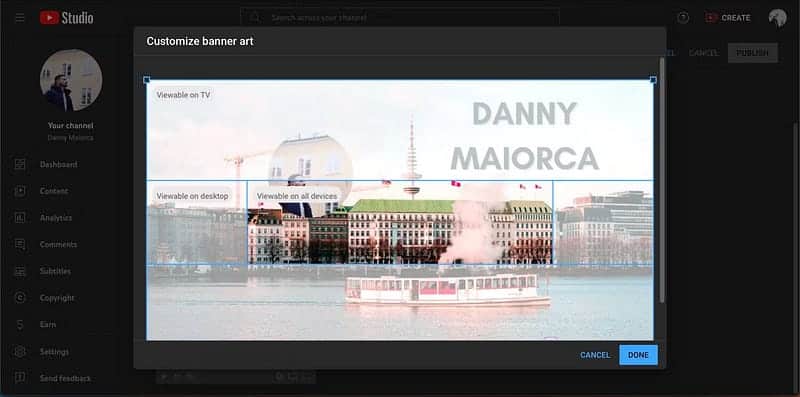
Canva facilite la conception de bannières de chaînes YouTube
Canva est créatif, flexible et peu coûteux à utiliser. Il propose également de nombreuses images, modèles, polices et arrière-plans gratuits. Téléchargez vos propres logos et images pour que votre image de marque reste cohérente sur toutes les plateformes.
Que vous utilisiez des modèles Canva ou que vous conceviez votre propre logo, Canva facilite la conception de l'art de votre chaîne YouTube. Une fois que vous serez devenu un pro des couvertures YouTube, vous voudrez également utiliser Canva pour tous vos supports marketing. Vous pouvez voir maintenant Comment tirer le meilleur parti de Canva : les meilleurs conseils.







